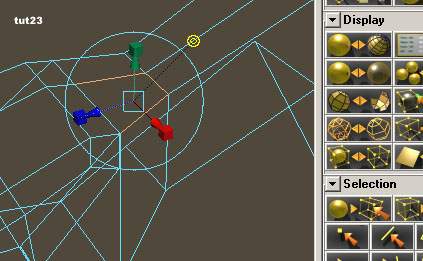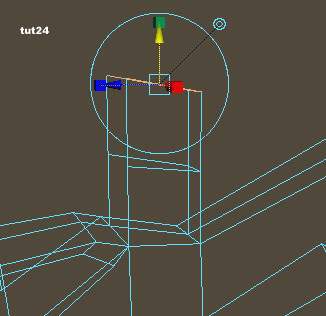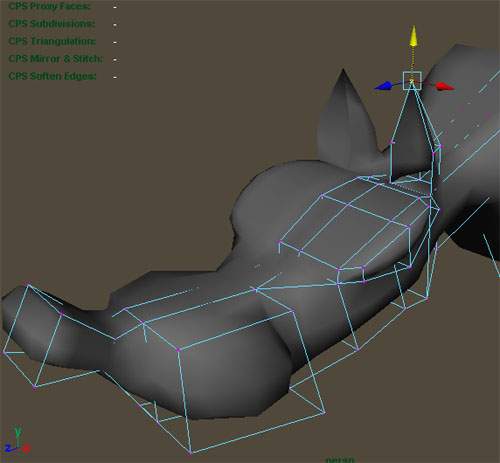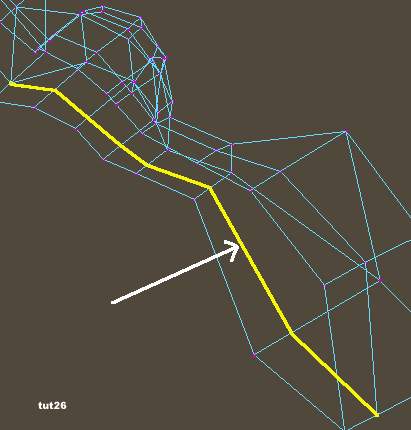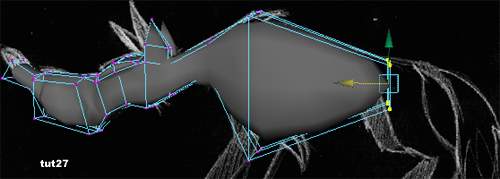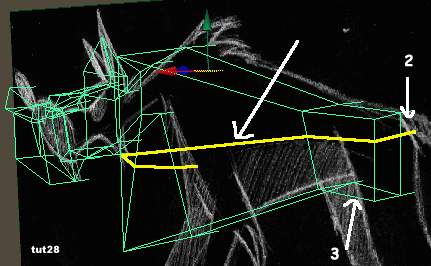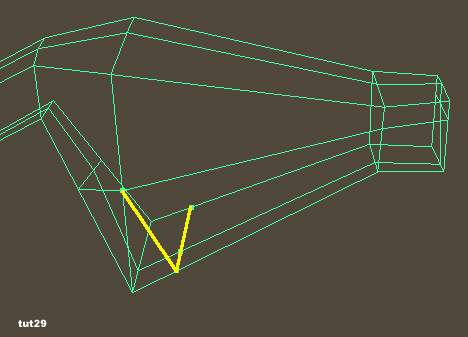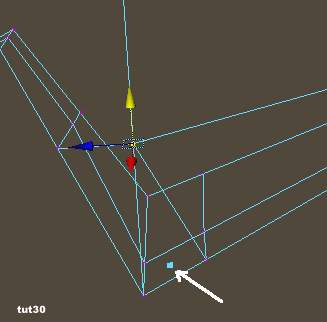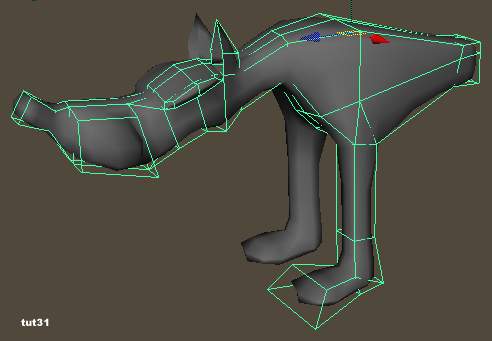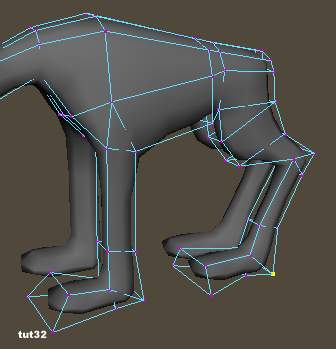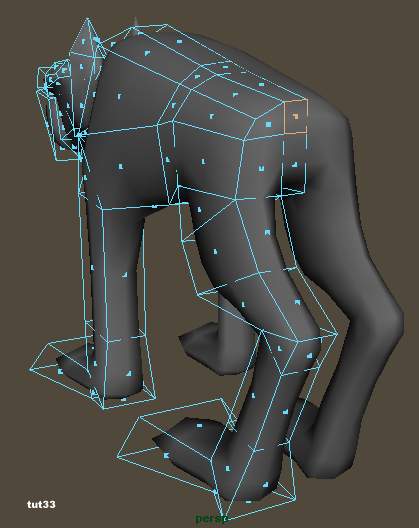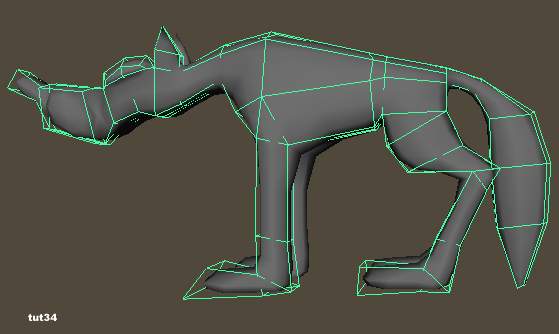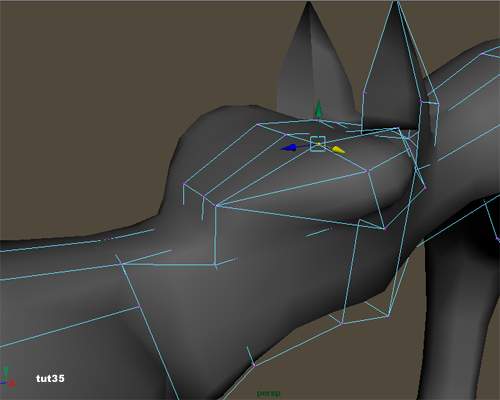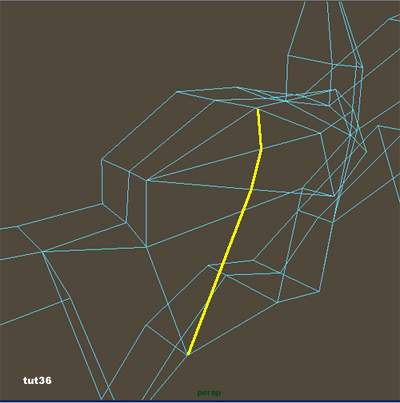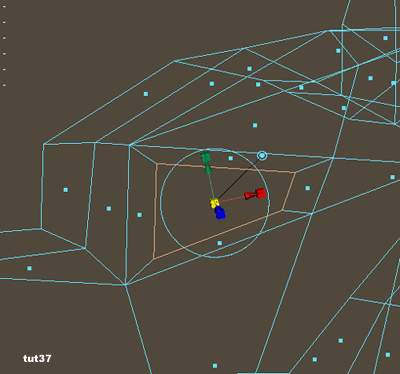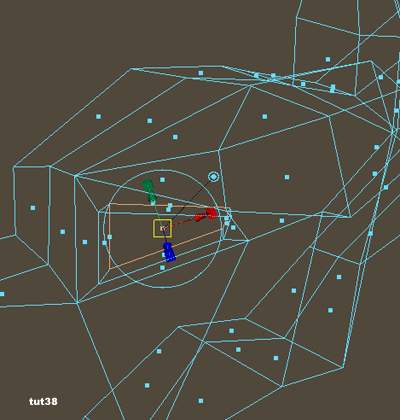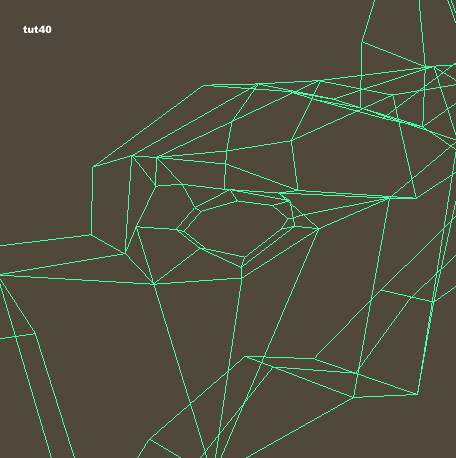|
Connect Poly Shape - Modelowanie wilczka.
Strona 3
Wybierz narzędzie extrude face z cpsToolbox i wyextruduj krawędzie 2 razy tak jak na (rys.tut24.jpg).
Zaznacz górne wierzchołki ucha wejdź do Edit Poligons i wybierz opcję merge vertices, ukształtuj ucho jak na rys.(tut25).
Czeka cię teraz wykonanie podziału faces narzędziem Split poligonów na spodniej części wilczka tak jak na (rys.tut26).
Twój model powinien wyglądać miej więcej tak jak na (rys.tut27.jpg).
Musisz podzielić, wilczka wzdłuż tułowia (rys.tut28.jpg).
W ten sposób przygotowałeś faces do zrobienia ogona i tylnych nóg zaznaczone na (rys.tut28.jpg) strzałką 2 i 3. Czas na przednie nogi podziel jeszcze faces tak jak (na rys.tut29.jpg).
Nie zapomnij o sprawdzeniu ilości wierzchołków w miejscach ich łączenia. Wyselekcjonuj face z którego powstanie przednia noga (rys.tut30.jpg)
i narzędziem Extrude Face wykonaj jej kształt (rys.tut31.jpg).
Postępuj identycznie jak przy tworzeniu tylnej nogi, tak abyś otrzymał kształt przedstawiony na (rys.tut32.jpg).
Możesz posiłkować się przy tworzeniu kształtu modyfikacją wierzchołków, używając narzędzi , move, scale i rotate. Najwyższy czas na dodanie ogona , tak jak poprzednio, zaznacz face z którego wyextrudujemy ogon (rys.tut33.jpg) i dopasuj jego kształt do obrazka.
Wilczek prawie gotowy, jeżeli wygląda tak ja na (rys.tut34.jpg).
Teraz przyszedł czas na szczegóły. Postaraj się poprawić kształt główy, najlepiej robić to przesuwając wierzchołki na odpowiednie miejsca (rys.tut35.jpg).
Zaznacz face z którego powstanie miejsce na oczy, wybierz opcję extrude face, zeskaluj go (rys.tut37.jpg),
po czym jeszcze raz extrude i przesuń powstały face do wewnątrz, zrobiłeś w ten sposób oczodół (rys.tut38.jpg i tut39.jpg).
Zrób jeszcze dodatkowe podziały poligonów, wokół oczu i wymodeluj je podobnie do kształtu przedstawionym na (rys.tut40.jpg).
<<< Poprzednia strona | Następna strona >>>
Autor: Szem 19 Marca 2002 Tutorial napisany dla: www.maya3d.users.pl |